COMPRAS E INVENTARIO
TABLA DE CONTENIDO
IMPLEMENTACIÓN INVENTARIO
1- Creación de Productos y Variantes de Producto.
2- Creación de Lotes/Números de serie.
3- Transferencias.
4- Reposición.
5- Ajustes de Inventario.
6- Chatarra.
7- Planificador.
TABLA DE CONTENIDO
IMPLEMENTACIÓN COMPRAS
8- Solicitudes de Cotización.
9- Órdenes de Compra.
10- Proveedores.
11- Productos y Variantes de Producto.
12- Informes.
1- Creación de Productos
Desde este módulo creamos los productos que harán parte del inventario de la empresa.
Ruta: En el Menú Aplicaciones seleccionamos Compras luego seleccionamos en el menú superior la opción Productos el cual nos muestra un menú desplegable y seleccionamos la opción Producto luego Crear.
Menú Apps – Compras – Productos – Productos - Crear.
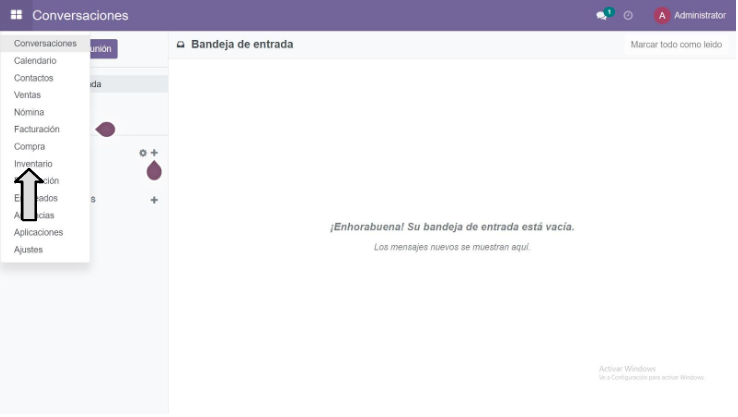
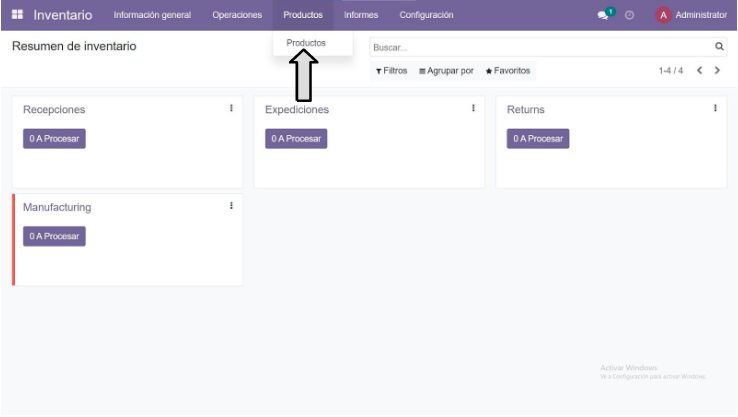
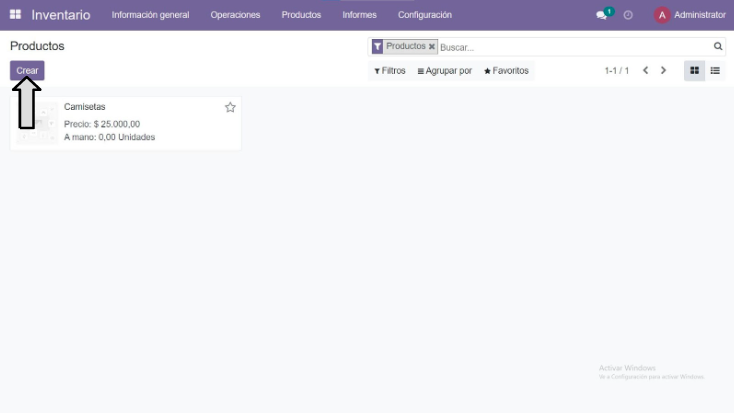
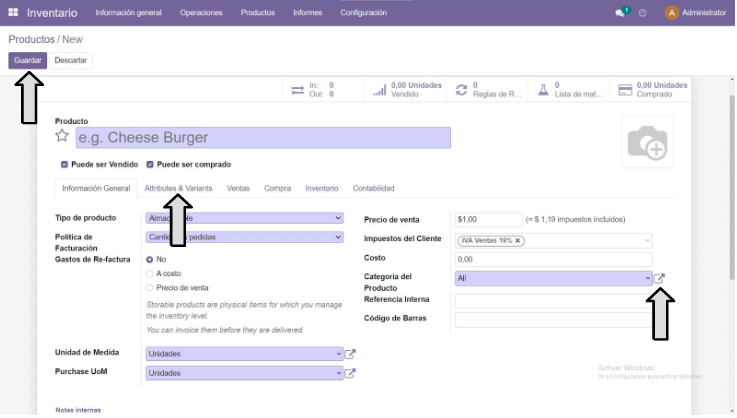
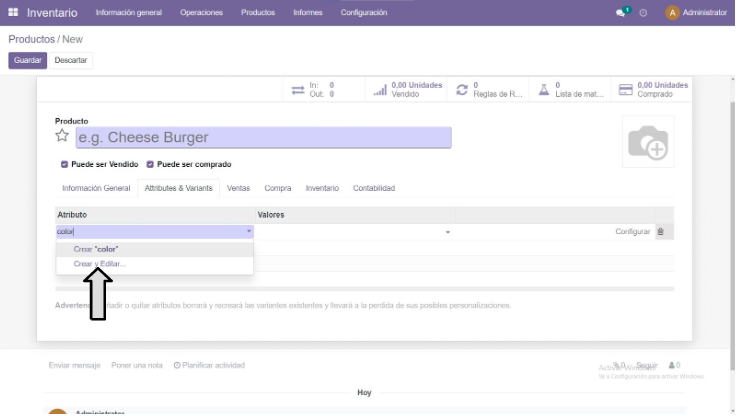
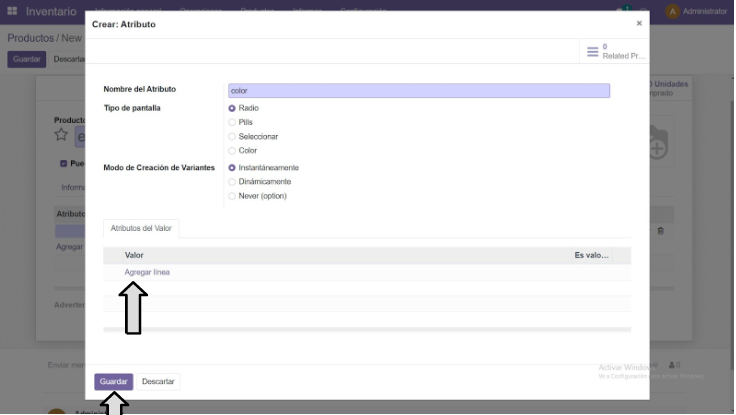
Modo de operación:
1. Presionar botón CREAR.
2. Llenar formulario con la información general (Nombre Producto, tipo producto, política de facturación, unidad de medida, precio de venta, impuestos del cliente, categoría del producto, referencia interna, código de barras).
3. Recordar seleccionar la casilla de verificación para especificar si el producto puede ser vendido y/o el producto puede ser comprado.
4. Para crear y asignar la Categoría del producto, dar Click en el cuadro con la flecha diagonal para entrar a la creación y configuración de la Categoría de Producto y llenar la información solicitada (Nombre categoría, categoría padre, propiedades de la cuenta, valuación de inventario).
5. Si es un producto con variantes, dar click en la pestaña de Atributos y Variantes. Luego se habilita para agregar una línea donde llenamos el nombre de la variante o atributo y le damos en crear y editar, esto nos habilita una pestaña para crear el atributo, llenamos la información solicitada (Nombre del atributo, tipo de pantalla, modo de creación de variantes y valores), y presionamos el botón Guardar.
6. Presionar botón Guardar.
2. Creación de Lotes/Números de Serie.
Desde este módulo creamos las Categorías de los productos en el inventario de la empresa.
Ruta: En el Menú Aplicaciones seleccionamos Inventario luego seleccionamos en el menú superior la opción Productos el cual nos muestra un menú desplegable y seleccionamos la opción Lotes/Números de Serie luego Crear.
Menú Apps – Inventario – Productos – Lotes/Números de Serie – Crear.
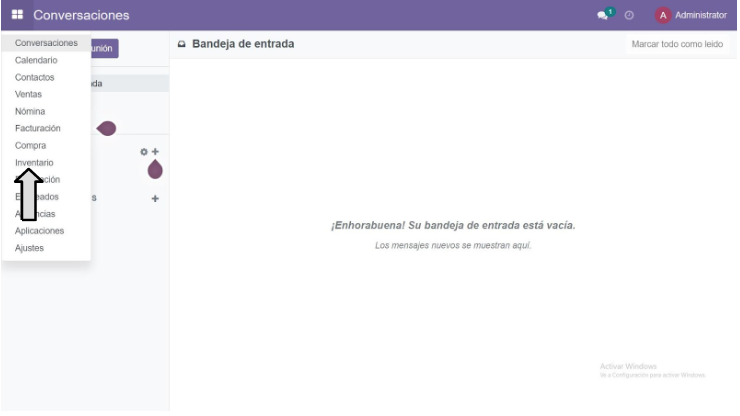
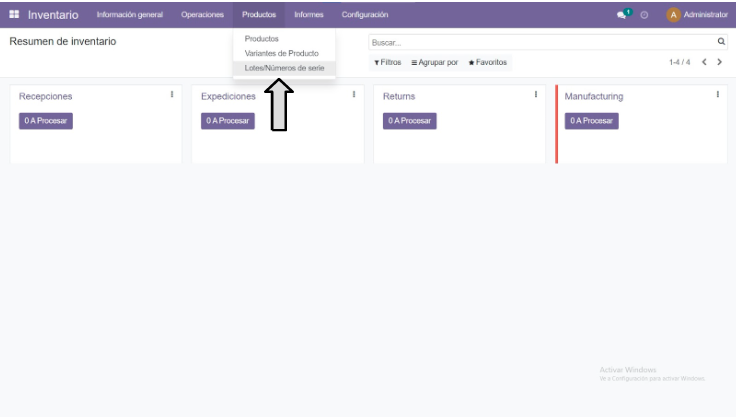
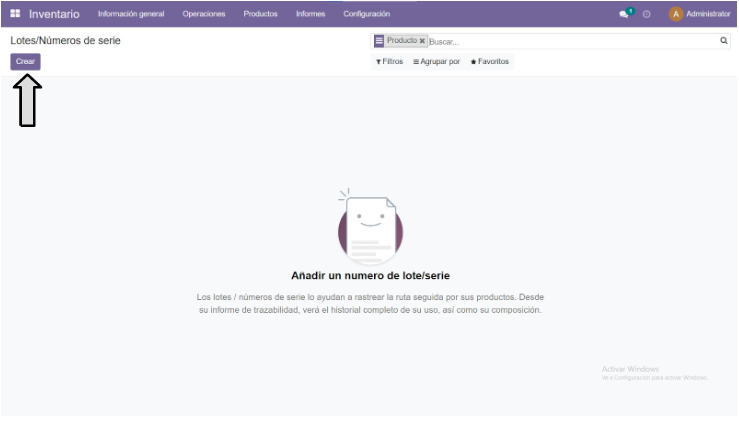
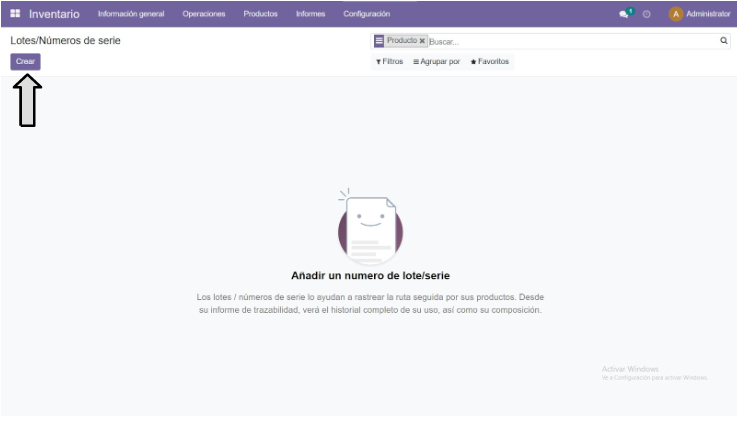
Modo de operación:
1. Presionar botón CREAR.
2. Llenar el formulario con la información general (Lote/Número de Serie, Producto, cantidad, referencia interna).
3. Presionar botón Guardar.
3. Transferencias.
Desde este módulo creamos las Transferencias de los productos en el inventario de la empresa.
Ruta: En el Menú Aplicaciones seleccionamos Inventario luego seleccionamos en el menú superior la opción Operaciones el cual nos muestra un menú desplegable y seleccionamos la opción Transferencias luego Crear.
Menú Apps – Inventario – Operaciones – Transferencias – Crear.
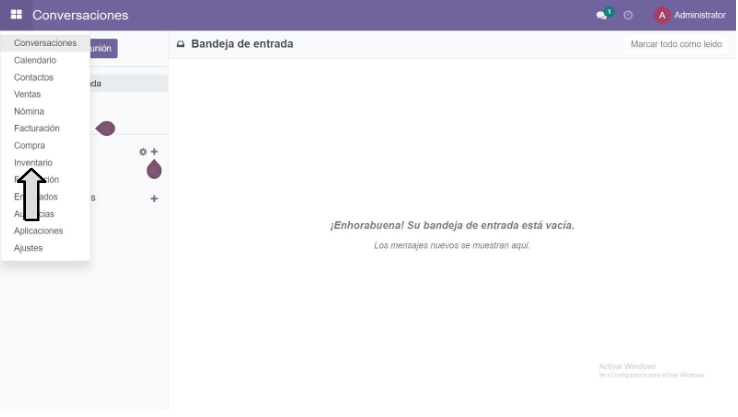
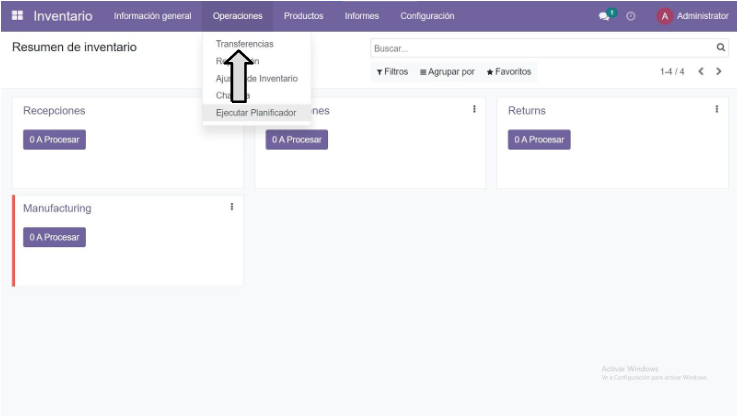
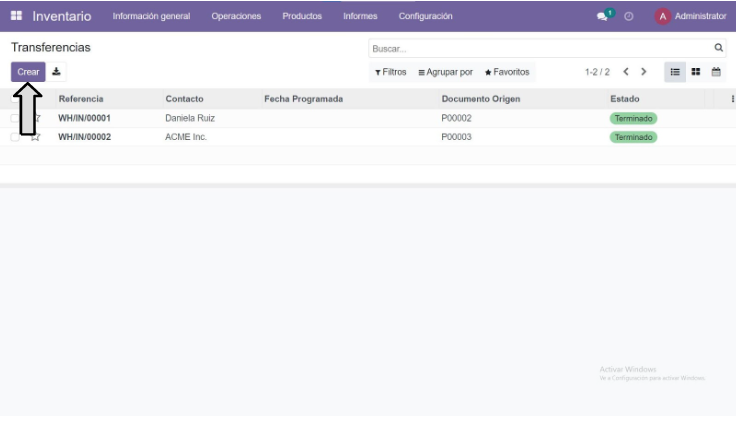
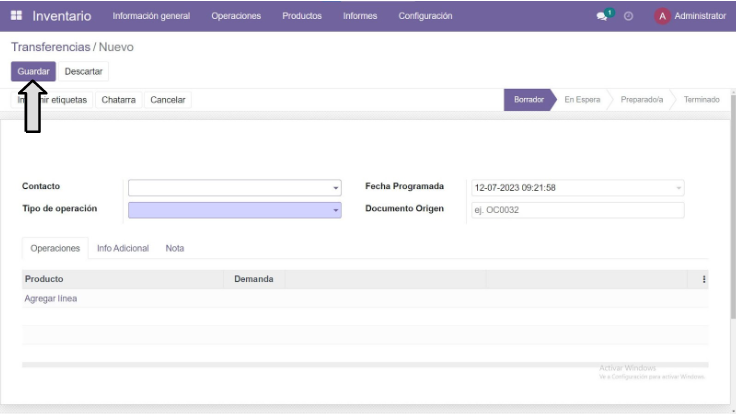
Modo de operación:
1. Presionar botón CREAR.
2. Llenar formulario con la información general (Contacto, tipo de operación, ubicación origen, ubicación destino, fecha programada, documento origen), también llenar la información de operaciones con los datos de los productos y demanda.
3. Presionar botón Guardar.
4. Reposición.
Desde este módulo creamos las Reposiciones de los productos en el inventario de la empresa.
Ruta: En el Menú Aplicaciones seleccionamos Inventario luego seleccionamos en el menú superior la opción Operaciones el cual nos muestra un menú desplegable y seleccionamos la opción Reposición luego Crear.
Menú Apps – Inventario – Operaciones – Reposición – Crear.
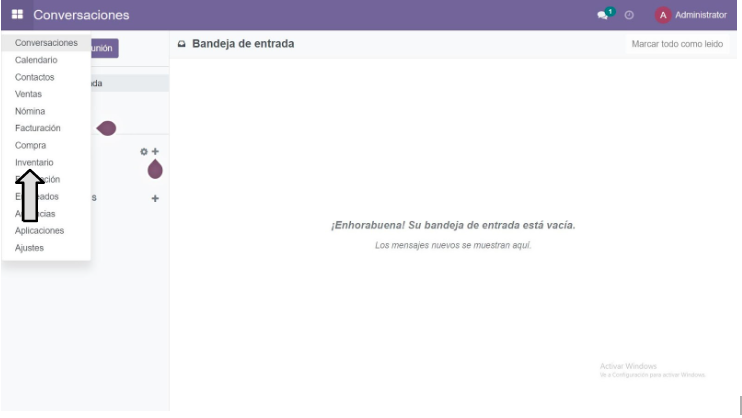
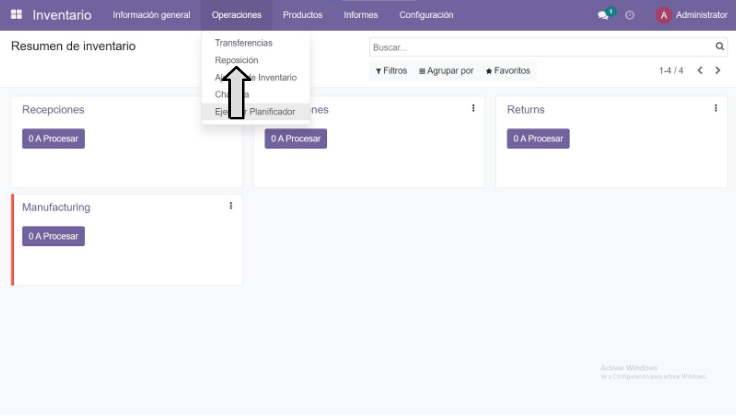
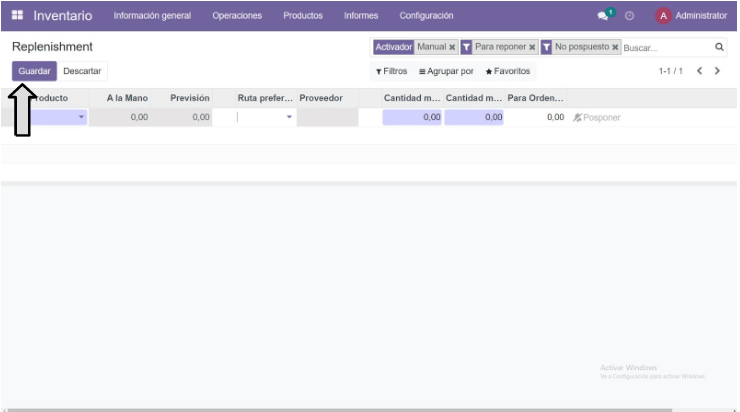
Modo de operación:
1. Presionar botón CREAR.
2. Llenar formulario con la información general (Producto, ubicación, a la mano, previsión, ruta preferida, cantidad mínima, cantidad máxima, para ordenar, UdM) .
3. Presionar botón Guardar.
5. Ajustes de inventario.
Desde este módulo creamos los Ajustes de inventario de los productos de la empresa.
Ruta: En el Menú Aplicaciones seleccionamos Inventario luego seleccionamos en el menú superior la opción Operaciones el cual nos muestra un menú desplegable y seleccionamos la opción Ajustes de inventario luego Crear.
Menú Apps – Inventario – Operaciones – Ajustes de Inventario – Crear.
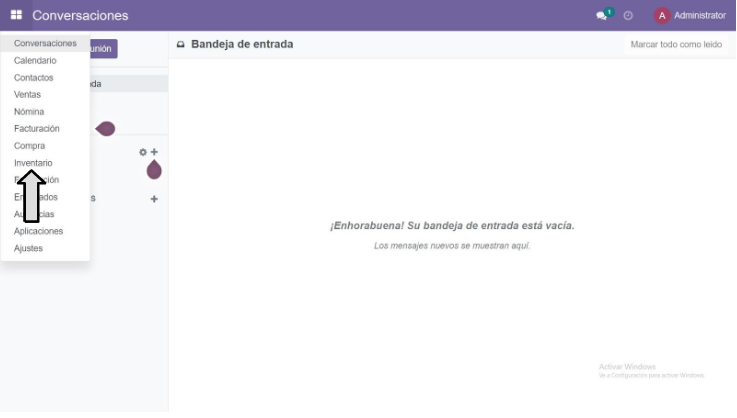
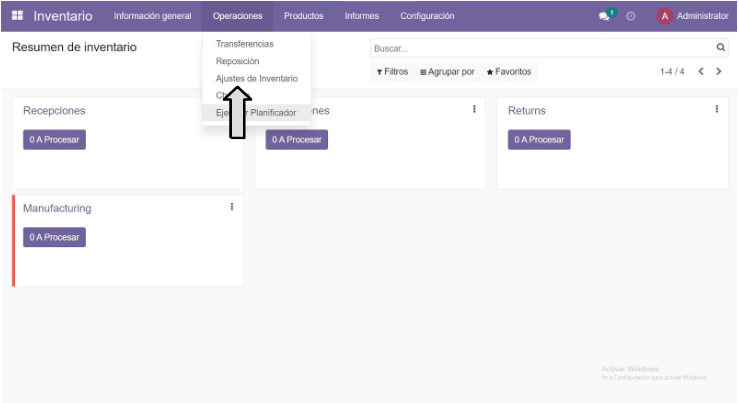
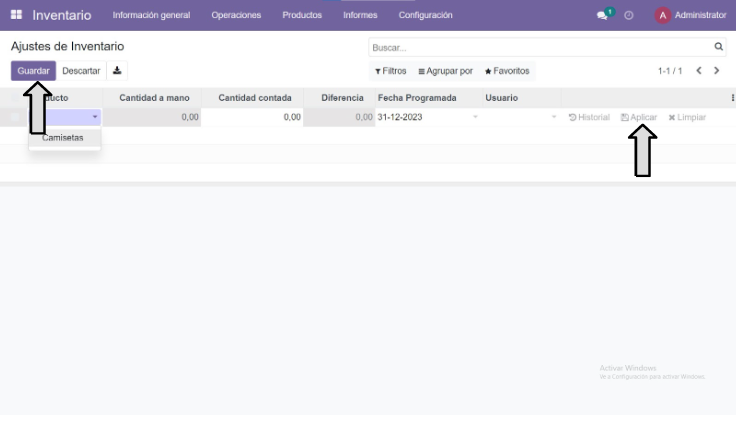
Modo de operación:
1. Presionar botón CREAR.
2. Llenar el formulario con la información general (Productos, cantidad contada, fecha programada).
3. Presionar botón Guardar.
4. Presionar botón Aplicar para validar el inventario.
6. Creación de Chatarra.
Desde este módulo le permite la clasificación del stock inservible de los productos incluidos en el inventario de la empresa.
Ruta: En el Menú Aplicaciones seleccionamos Inventario luego seleccionamos en el menú superior la opción Operaciones el cual nos muestra un menú desplegable y seleccionamos la opción Chatarra luego Crear.
Menú Apps – Inventario – Operaciones – Chatarra – Crear.
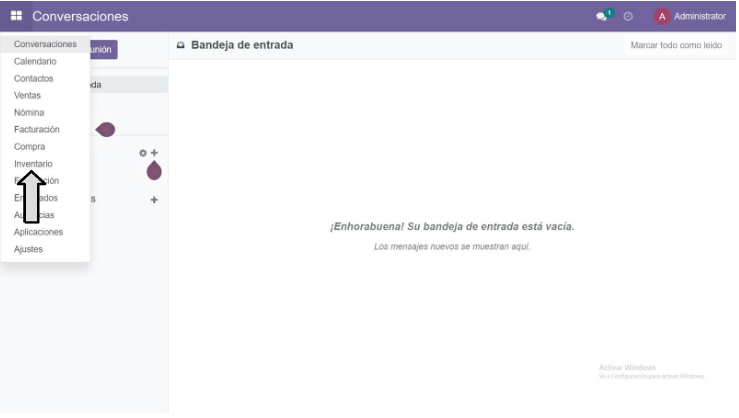
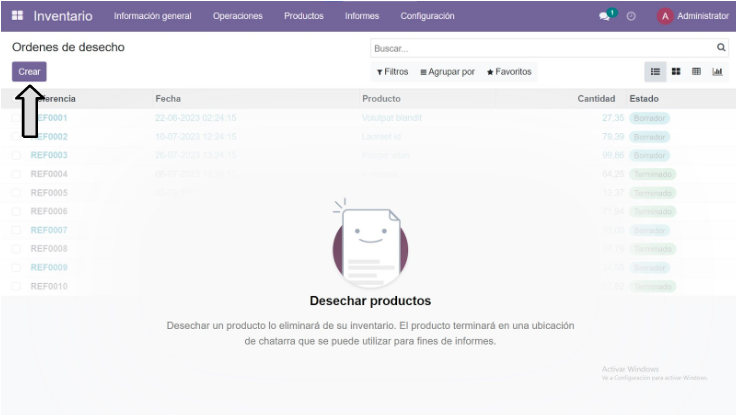
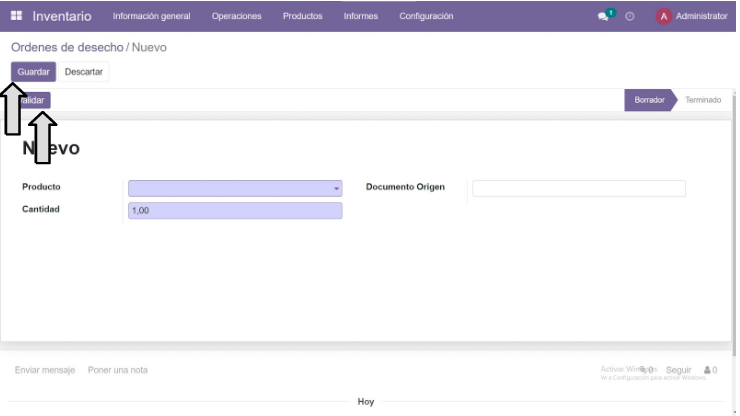
Modo de operación:
1. Presionar botón CREAR.
2. Llenar el formulario con la información general (Producto, cantidad, documento origen).
3. Presionar botón Guardar.
4. Presionar botón Validar.
7. Ejecutar Planificador.
Desde este módulo ejecutamos el planificador para ejecutar los Reabastecimientos anteriormente configurados para los productos del inventario de la empresa.
Ruta: En el Menú Aplicaciones seleccionamos Inventario luego seleccionamos en el menú superior la opción Operaciones el cual nos muestra un menú desplegable y seleccionamos la opción Ejecutar Planificador luego Ejecutar Planificador.
Menú Apps – Inventario – Operaciones – Ejecutar Planificador – Ejecutar Planificador.
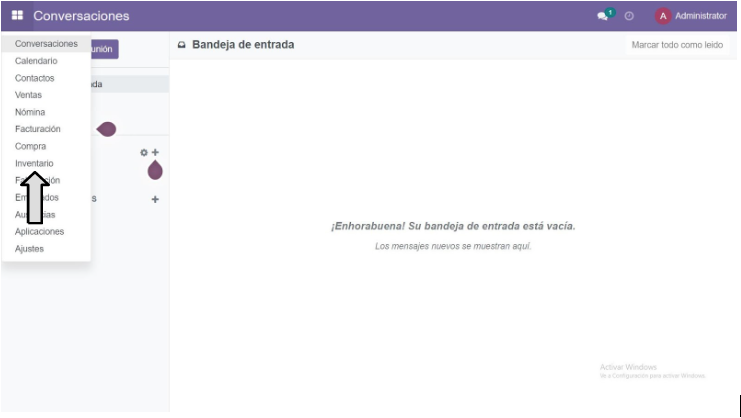
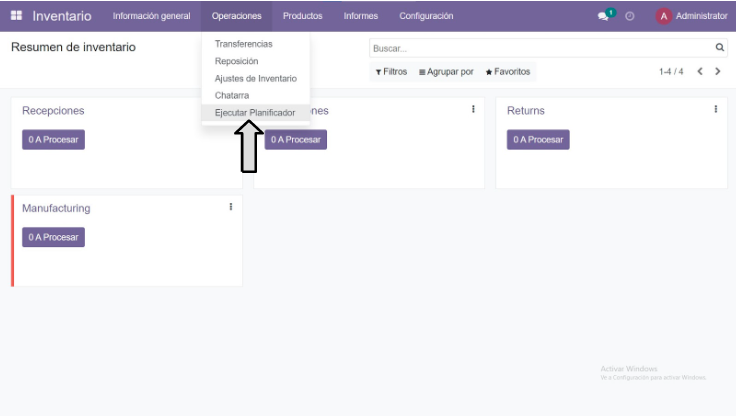
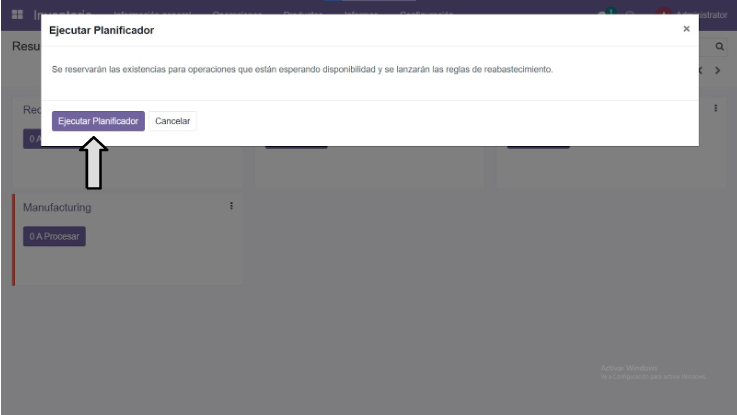
8. Solicitudes de Cotización.
Desde este módulo creamos una solicitud de cotización de productos a los proveedores de la empresa.
Ruta: En el Menú Aplicaciones seleccionamos Compras luego seleccionamos en el menú superior la opción Órdenes el cual nos muestra un menú desplegable y seleccionamos la opción Solicitudes de Cotización luego Crear.
Menú Apps – Compras – Órdenes – Solicitudes de Cotización – Crear.
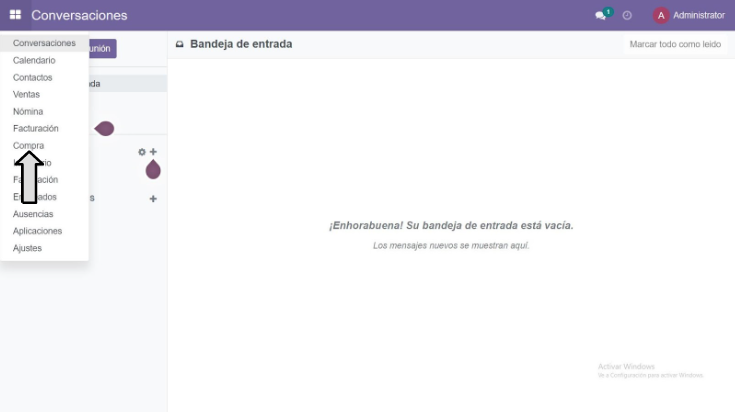
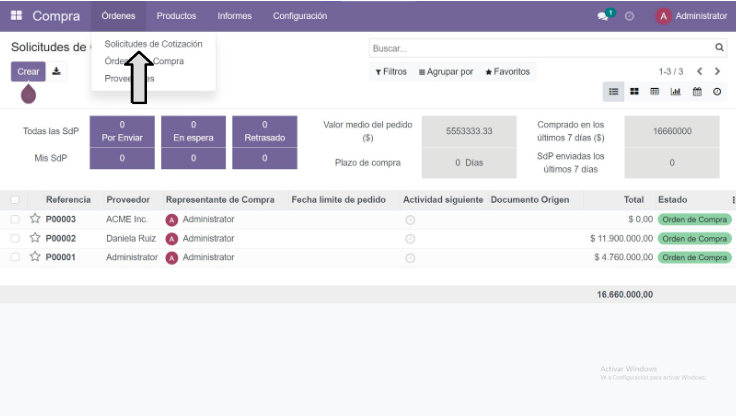

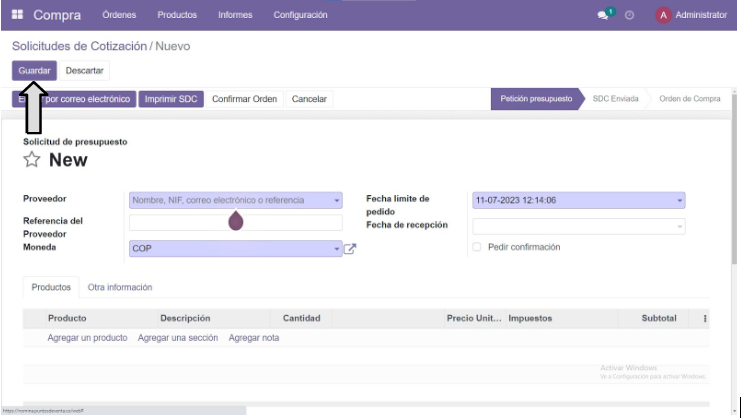
Modo de operación:
1. Presionar botón CREAR.
2. Llenar formulario con la información básica (Proveedor, referencia del proveedor, moneda, fecha limite de pedido, fecha de recepción), luego agregamos los productos y la información adicional en caso de ser requerida (Representante del proveedor, entregar a, incoterm, plazos de pago, posición fiscal).
3. Recordar seleccionar la casilla de verificación en caso de Pedir confirmación.
4. Presionar botón Guardar.
9. Creación de Órdenes de Compra.
Desde este módulo creamos una orden de compra de productos a los proveedores de la empresa.
Ruta: En el Menú Aplicaciones seleccionamos Compras luego en el menú superior elegimos Órdenes el cual nos despliega un menú y seleccionamos la opción Órdenes de compra luego CREAR.
Menú Apps – Compras – Ordenes – Ordenes de Compra - Crear.
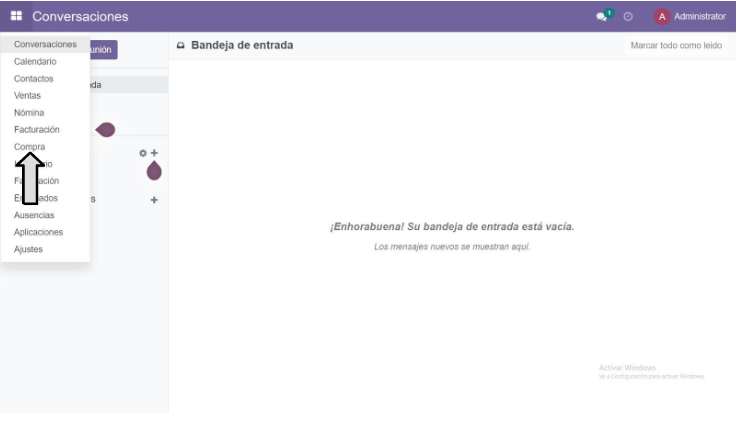
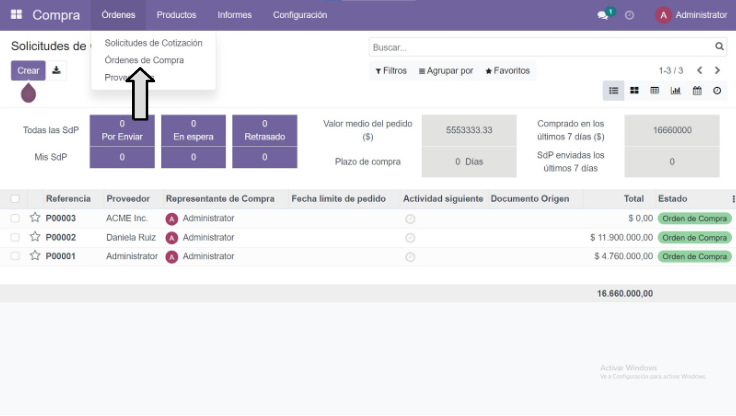
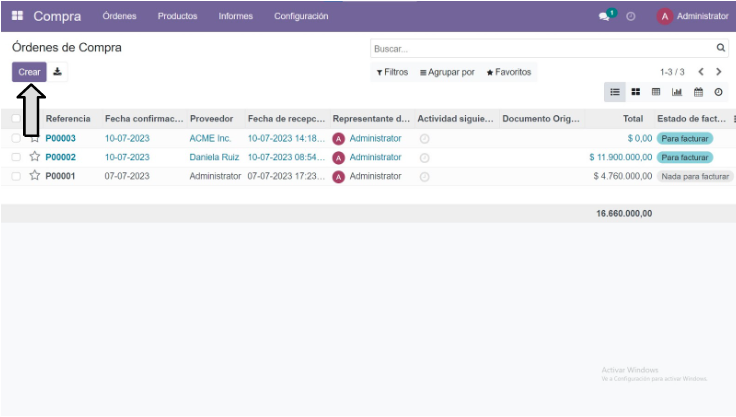
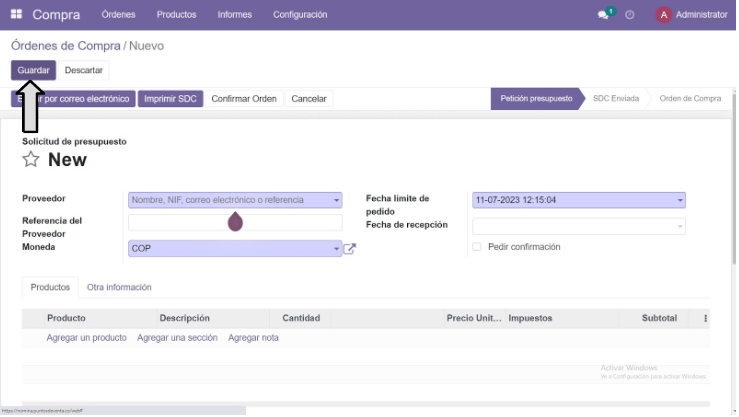
Modo de operación:
1. Presionar botón CREAR.
2. Llenar formulario con la información básica (Proveedor, referencia del proveedor, moneda, fecha límite de pedido, fecha de recepción), luego agregamos los productos y la información adicional en caso de ser requerida (Representante del proveedor, entregar a, incoterm, plazos de pago, posición fiscal).
3. Recordar seleccionar la casilla de verificación en caso de Pedir confirmación.
4. Presionar botón Guardar.
10. Creación de los Proveedores.
Desde este módulo creamos los Proveedores de la empresa.
Ruta: En el Menú Aplicaciones seleccionamos Compras luego seleccionamos en el menú superior la opción Órdenes el cual nos muestra un menú desplegable y seleccionamos la opción Proveedores luego Crear.
Menú Apps – Compras – Ordenes – Proveedores - Crear.
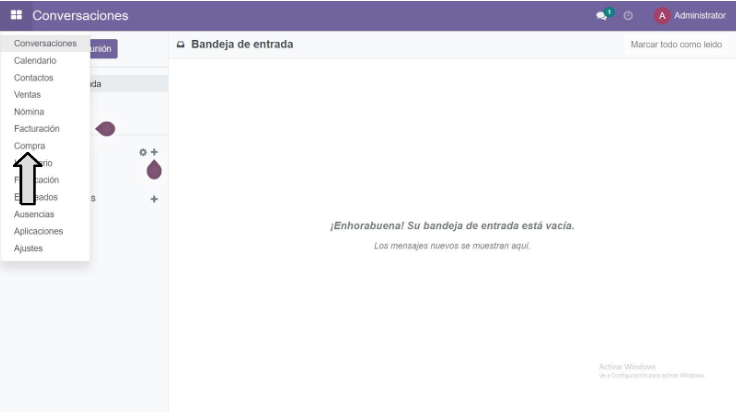
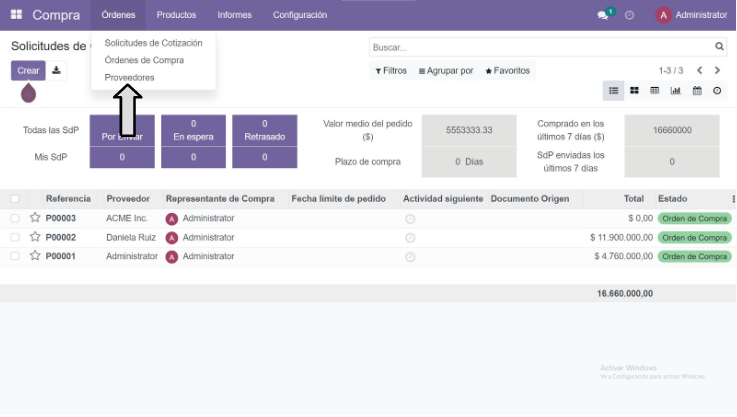
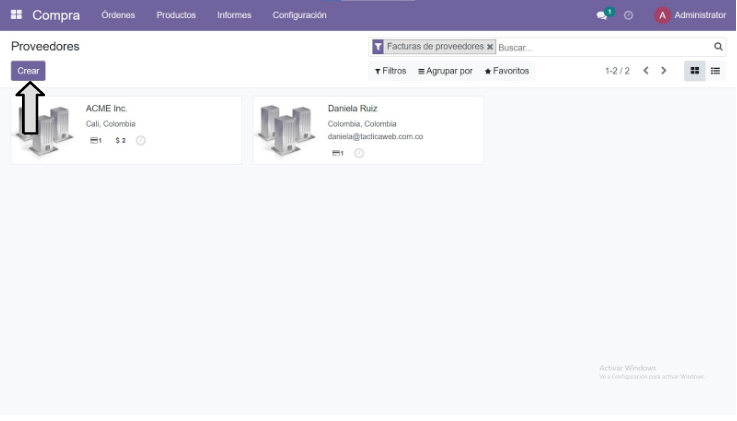
Modo de operación:
1. Presionar botón CREAR.
2. Llenar el formulario con la información básica (nombre de contacto, dirección, número de identificacion, número, teléfono, móvil, correo electrónico, sitio web, Razón Social (Legal Entity Name)).
3. Llenar la información solicitada en contactos y direcciones, y en ventas y compras, para temas de logística.
4. Llenar la información solicitada en contabilidad para temas de contabilidad.
5. Presionar botón Guardar.
11. Creación de los Productos.
Desde este módulo creamos los productos que harán parte del inventario de la empresa.
Ruta: En el Menú Aplicaciones seleccionamos Compras luego seleccionamos en el menú superior la opción Productos el cual nos muestra un menú desplegable y seleccionamos la opción Producto luego Crear.
Menú Apps – Compras – Productos – Productos - Crear.
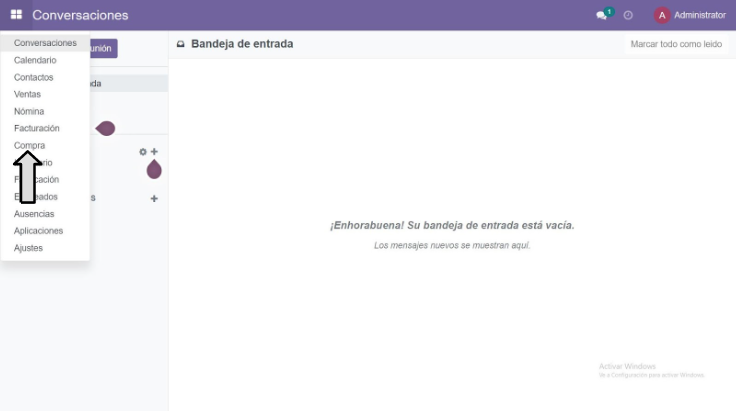
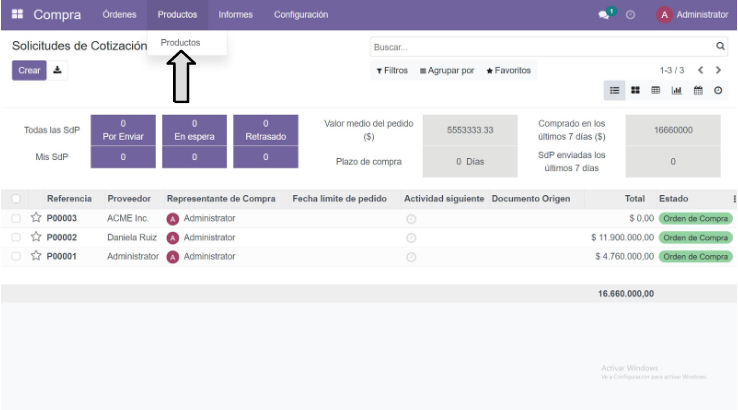
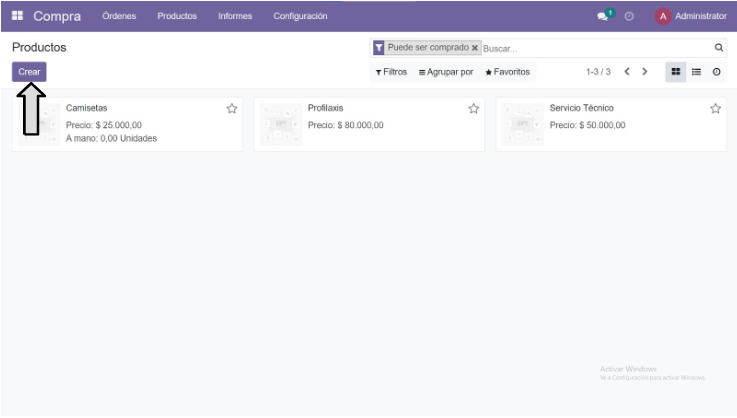
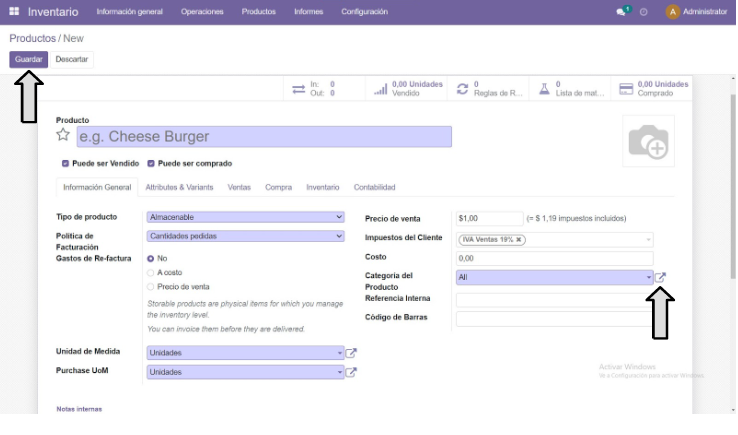
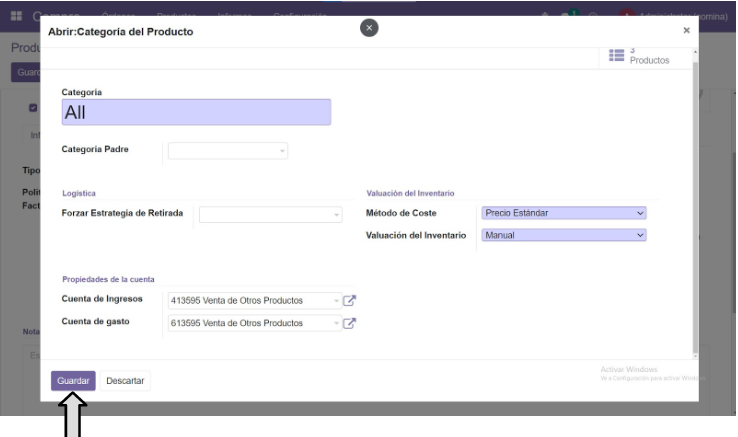
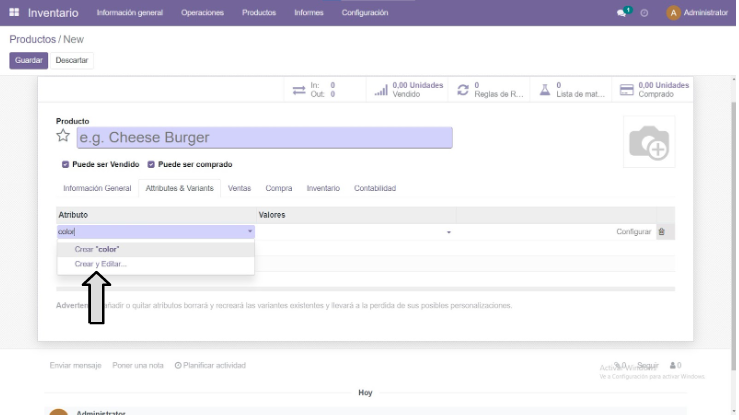
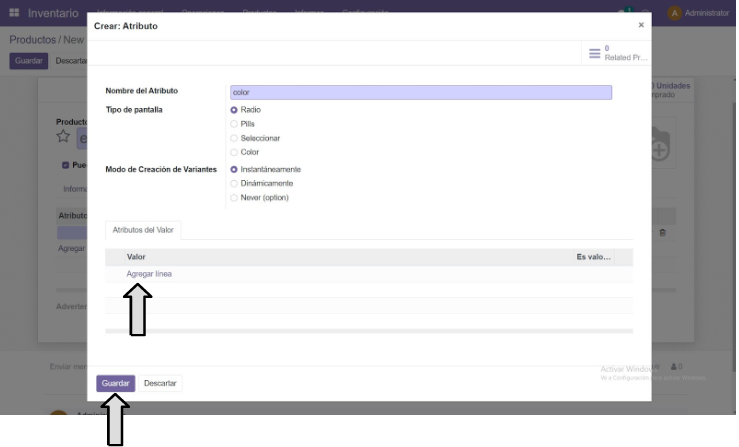
Modo de operación:
1. Presionar botón CREAR.
2. Llenar formulario con la información general (Nombre Producto, tipo producto, política de facturación, unidad de medida, precio de venta, impuestos del cliente, categoría del producto, referencia interna, código de barras).
3. Recordar seleccionar la casilla de verificación para especificar si el producto puede ser vendido y/o el producto puede ser comprado.
4. Para crear y asignar la Categoría del producto, dar Click en el cuadro con la flecha diagonal para entrar a la creación y configuración de la Categoría de Producto y llenar la información solicitada (Nombre categoría, categoría padre, propiedades de la cuenta, valuación de inventario).
5. Si es un producto con variantes, dar click en la pestaña de Atributos y Variantes. Luego se habilita para agregar una línea donde llenamos el nombre de la variante o atributo y le damos en crear y editar, esto nos habilita una pestaña para crear el atributo, llenamos la información solicitada (Nombre del atributo, tipo de pantalla, modo de creación de variantes y valores), y presionamos el botón Guardar.
6. Presionar botón Guardar.
12. Informes
Mediante el módulo Compras puedo ver el análisis de mis compras de productos a proveedores mediante filtros para un informe detallado de estado de la empresa y desempeño de las compras.
Ruta: Menú aplicaciones seleccionamos el módulo Compras luego seleccionamos Informes en el panel superior.
Menú Apps – Compras – Informes.



Modo de operación:
1. Seleccionar Informes.
2. Escoger las opciones (filtros) para un informe detallado de las compras de la empresa que quiero observar.